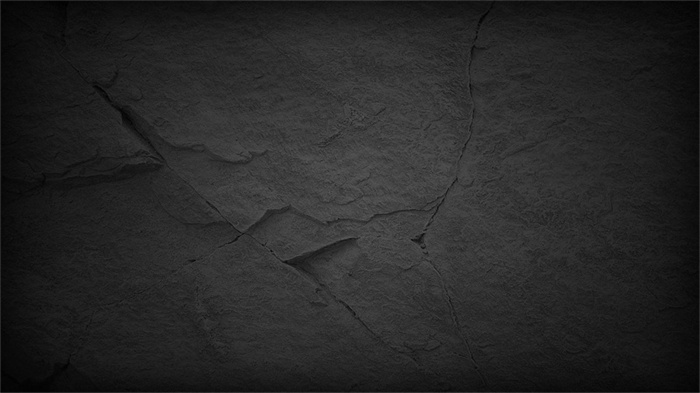
小提示(注意事项)
要改变PPT的比例,可以按照以下步骤操作: 打开PPT文件,点击顶部菜单栏的“设计”选项卡。 在“设计”选项卡下,找到“幻灯片大小”选项。 点击“幻灯片大小”,选择“宽屏(16:9)”或其他合适的比例。 根据需要选择“最大化”或“确保合适”,完成比例调整。 以上步骤可以帮助您快速改变PPT的比例,使演示更加专业和美观。
本文标签
关于本文
本页面已经被访问过0次,最后一次编辑时间为2024-07-16 09:31 。其内容由编辑昵称进行整合,其来源于人工智能,福奈特,wikihow等知识网站。







